Iklan
Beberapa aplikasi Mac terbaik sudah diinstal sebelumnya. Dengan sedikit perencanaan, Anda dapat menggunakan aplikasi ini dengan cara yang tidak biasa untuk mengatur pekerjaan dan kehidupan Anda.
Hari ini, kami akan menunjukkan kepada Anda bagaimana menggabungkan kekuatan Pengingat, Kalender, atau Catatan dengan kecerdikan Jurnal Bullet untuk merencanakan hari Anda.
What Goes Into a Bullet Journal?
Kembali ketika kita membahas cara menggunakan Evernote sebagai jurnal bullet Cara Menggunakan Evernote sebagai Jurnal BulletAda banyak cara untuk menggunakan kalender dan aplikasi yang harus dilakukan. Ambil Evernote, sistem penjurnalan yang disebut Bullet Journal, dan tidak ada pengalaman pengkodean apa pun, untuk menciptakan sistem organisasi yang sepenuhnya disesuaikan untuk Anda sendiri. Baca lebih banyak , kami membahas dasar-dasar sistem pencatatan analog ini. Jadi kami akan melewatkan pengantar hari ini dan mencari rekapitulasi elemen-elemen Jurnal Bullet sebagai gantinya.
Berikut adalah empat modul inti yang membentuk tulang punggung metode Bullet Journal:
- Log Harian: Untuk entri harian
- Log Bulanan: Untuk tampilan tugas dan acara yang dapat dipindai sepanjang bulan
- Log Masa Depan: Untuk acara "suatu hari nanti" (mis. Menjadwalkan untuk bulan di luar yang sekarang)
- Indeks: Untuk menemukan dan merujuk ke entri tertentu (karena alat digital dilengkapi dengan fitur pencarian yang nyaman, mari lewati modul ini)
Anda bisa tahu apakah entri jurnal adalah tugas, acara, atau catatan. Itu karena ia hadir dengan penanda yang sudah ditentukan sebelumnya. Berikut daftar penanda, atau dalam istilah Bullet Journal, peluru:
- • Tugas
- < Tugas yang dijadwalkan
- X Tugas selesai
- > Tugas bermigrasi
- HAI Peristiwa
- – Catatan
- * Prioritas
- ! Inspirasi
- Ikon "Mata" Membutuhkan penelitian atau informasi tambahan
Sebagian besar karakter yang mewakili peluru sudah tersedia di keyboard Anda. Ketik langsung, apa pun aplikasi yang Anda gunakan untuk jurnal bullet. Inilah cara Anda membawa dua peluru yang hilang:
- "Mata": Gunakan surat itu saya sebagai pengganti.
- •: Buat pintasan ekspansi teks Mac Anda Memiliki Alat Bawaan Untuk 10 Tugas Sehari IniIngin mendikte catatan, mencari kata-kata, dan menggabungkan PDF? Mac Anda memiliki alat bawaan untuk tugas-tugas ini dan banyak lagi! Baca lebih banyak dibawah Preferensi Sistem> Keyboard> Teks untuk memasukkan peluru.
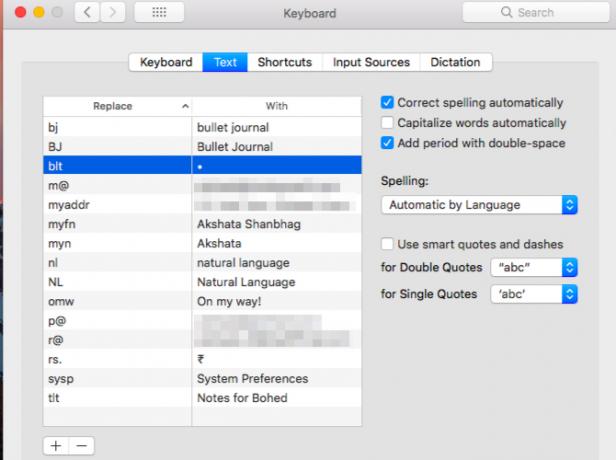
Sekarang saatnya membuat ulang modul 1-3 di aplikasi Mac pilihan kami satu per satu. Mari kita pelajari modul-modulnya secara terbalik dan selesaikan dengan beberapa tips tambahan untuk setiap aplikasi.
Menggunakan Catatan Apple
Karena aplikasi Notes memiliki kemiripan yang dekat dengan notebook kertas, Anda seharusnya tidak mengalami kesulitan menggunakan yang pertama sebagai jurnal peluru.
Buat folder khusus untuk jurnal bullet Anda. Agar hal-hal tidak terkendali, miliki satu untuk setiap tahun, dan setelah tahun ini habis, awali nama folder dengan teks _Diterima. Tambahkan satu catatan untuk Log Masa Depan dan format setiap bulan sebagai Tajuk di dalamnya. Sekarang isi tugas dan acara Anda seperti biasa.
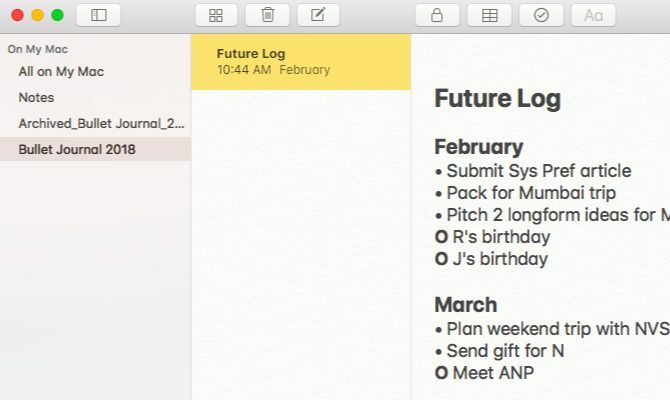
Untuk Log Bulanan, yang terbaik adalah membuat catatan khusus untuk setiap bulan dan membaginya menjadi dua bagian: Halaman Kalender dan Halaman Tugas. Anda juga dapat memiliki dua catatan untuk setiap bulan - satu untuk Halaman Kalender dan satu untuk Halaman Tugas. Gunakan fitur tabel Notes (Format> Tabel) untuk menyimpan tanggal dan entri yang sesuai di kolom terpisah untuk pemindaian lebih mudah.
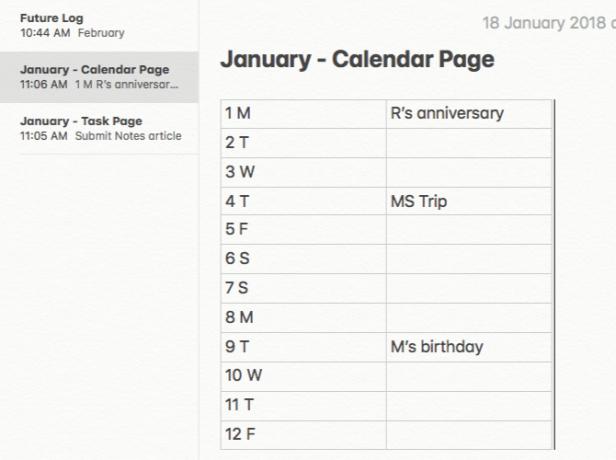
Sebagai alternatif, Anda bisa menggabungkan log bulanan selama satu tahun penuh menjadi satu not. Tambahkan tabel untuk setiap bulan untuk daftar Halaman Kalender dan Halaman Tugas berdampingan. Jika Anda mencantumkan satu di bawah yang lain tanpa sebuah tabel, Anda harus banyak menggulir ke atas dan ke bawah.
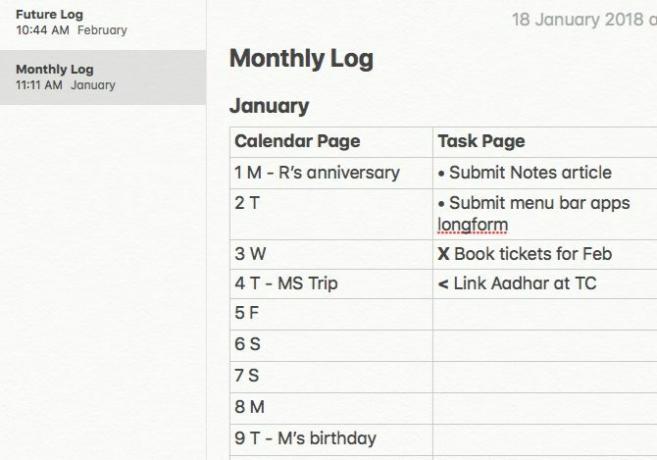
Sekarang, buat catatan Log Harian saat Anda pergi. Pertahankan yang terpisah untuk setiap hari dalam sebulan. Juga, sematkan Log Masa Depan dan Log Bulanan saat ini ke bagian atas daftar catatan menggunakan File> Pin Note pilihan.
Kiat untuk Menggunakan Catatan Apple
Gunakan angka 1-30 (atau 31) untuk memberi nama Catatan Log Harian untuk membuatnya lebih mudah diidentifikasi dalam daftar catatan. Lempar di awal hari yang sesuai dalam seminggu jika Anda menginginkannya dengan cara khas Bullet Journal. Juga, atur Sortir Catatan berdasarkan: opsi di bawah Catatan> Preferensi untuk Judul. Log harian kemudian akan muncul dalam urutan yang tepat berdasarkan tanggal. Klik pada stempel waktu abu-abu terang di bagian atas catatan untuk beralih antara tanggal "dibuat" dan "diedit".
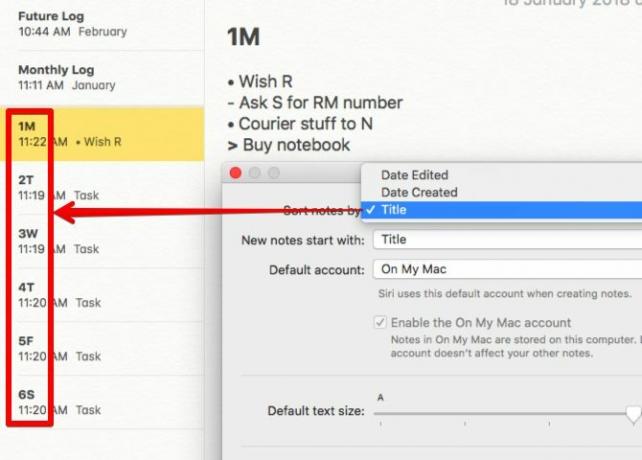
Tambahkan pengingat ke entri Bullet Journal Melalui File> Bagikan> Pengingat pilihan. Itu adalah jika Anda membutuhkan dorongan mental sebelum tugas atau acara jatuh tempo. Anda harus mengedit nama pengingat dan teks penjelasan. Bidang-bidang ini menunjukkan nama dan konten catatan secara default.
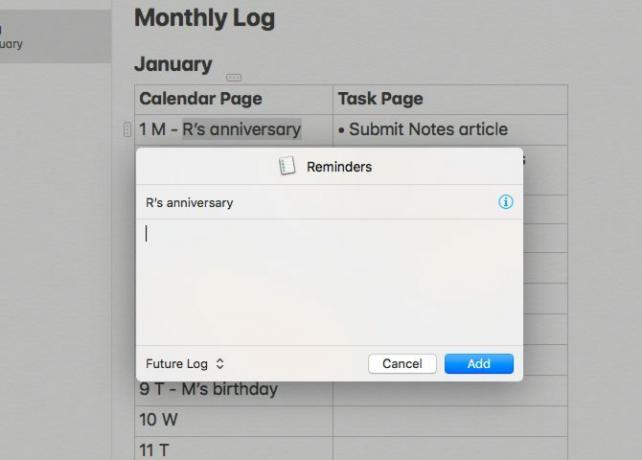
Menggunakan Kalender
Anda memiliki jurnal bullet readymade di aplikasi Kalender, meskipun yang tidak konvensional. Karena Anda sudah melihat kalender, Anda tidak perlu mengatur apa pun. Menyelam langsung dan membuat acara, dan beralih ke tampilan yang sesuai seperti yang diperlukan.
Tampilan Bulan bertindak sebagai Log Bulanan dan Log Masa Depan. Buat acara baru dengan nama Tugas untuk hari pertama setiap bulan dan daftarkan semua tugas bulanan Anda di bagian Catatan acara ini. Perlakukan ini sebagai Halaman Tugas dari Log Bulanan Anda.
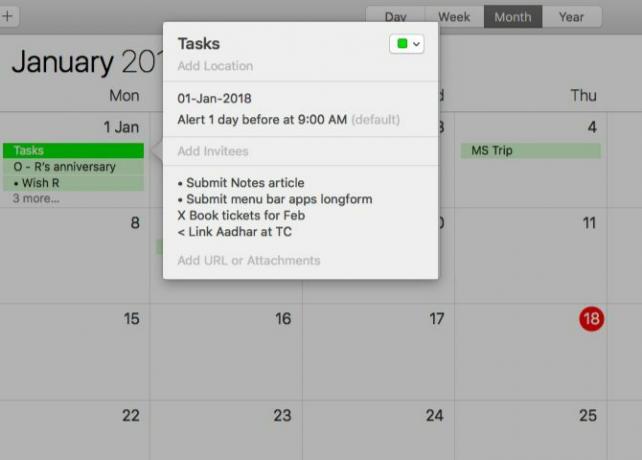
Gunakan tampilan Hari atau tampilan Minggu sebagai Log Harian Anda. Ubah ukuran bagian sepanjang hari di kedua tampilan untuk memberi ruang bagi entri jurnal Anda.
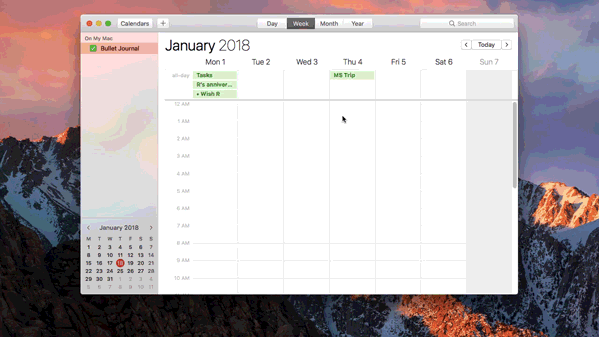
Menambahkan peluru yang sesuai akan membantu Anda membedakan berbagai jenis entri. Tetapi karena semua acara dalam kalender disorot dengan satu warna, Anda akan kesulitan mencocokkan entri jurnal dengan modul yang tepat dalam sekejap.
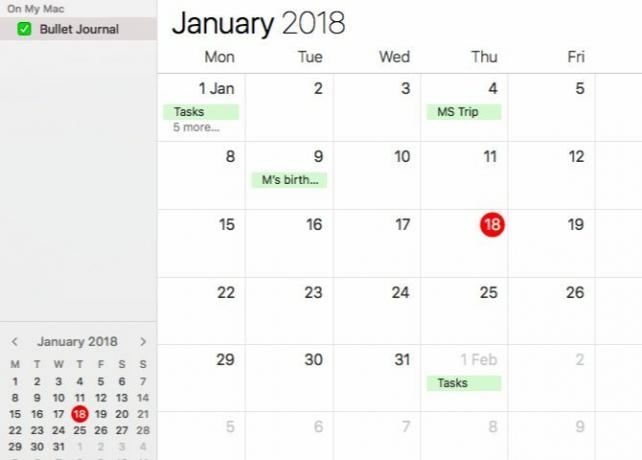
Perbaiki masalah itu dengan solusi dua langkah sederhana ini:
- Buat grup kalender via File> Grup Kalender Baru dan beri nama Bullet Journal.
- Dalam grup ini, buat kalender terpisah untuk Log Masa Depan, Log Bulanan, dan Log Harian. Pilih warna berbeda untuk masing-masing melalui menu klik kanan.
Sekarang Anda akan dapat membedakan antara entri modul apa pun yang Anda lihat.
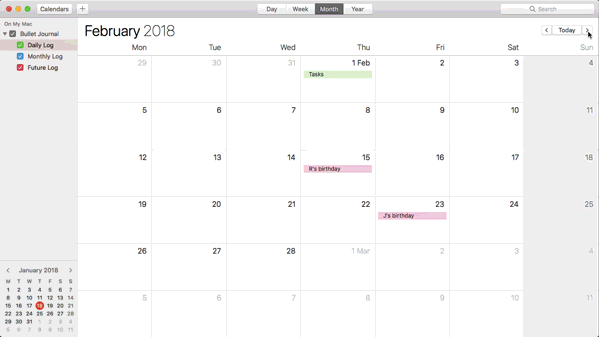
Untuk melihat konten, katakan, hanya modul Log Bulanan, hapus centang kotak untuk kalender Log Harian dan kalender Log Masa Depan di bilah sisi.
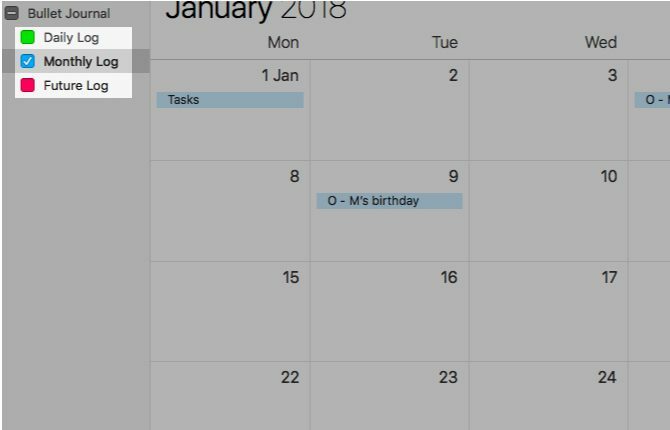
Kiat untuk Menggunakan Kalender
Untuk menghemat waktu, duplikat acara dari Log Bulanan dan seret dan jatuhkan ke Log Harian. Aplikasi ini memperbarui secara otomatis acara dengan warna yang tepat, sehingga Anda dapat mengetahui bahwa itu adalah acara Harian Log.
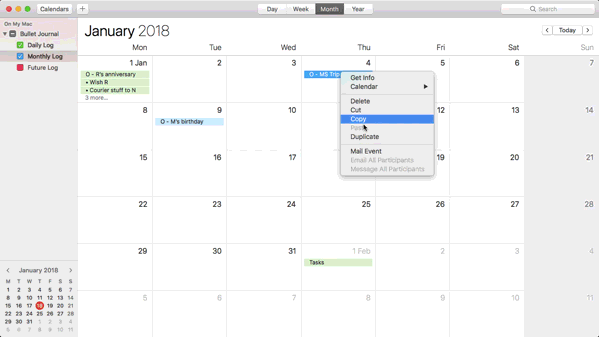
Jika Anda sepenuhnya baru ke aplikasi Kalender di Mac Anda 5 Tips Pemula untuk Memulai Dengan Kalender Apple di MacJika Anda belum pernah menggunakan aplikasi Kalender default pada Mac Anda, berarti Anda kehilangan. Berikut adalah tips penting untuk memulai. Baca lebih banyak , pastikan untuk memeriksa kiat tambahan kami.
Menggunakan Pengingat
Pengingat membuat alat Bullet Journal yang layak, tetapi perlu sedikit membiasakan diri. Buat Lihat> Sortir menurut opsi teman Anda dan Anda akan baik-baik saja. Mulailah dengan masing-masing satu daftar untuk Log Masa Depan dan Log Bulanan.
Menambahkan ke daftar Log Masa Depan sangat mudah. Pastikan untuk menambahkan entri dalam urutan kronologis, sehingga Anda dapat mengurutkannya berdasarkan tanggal pembuatan untuk melihat tindakan Masuk Masa Depan Anda. Tentu saja, Anda dapat menarik dan melepaskan entri yang salah ke tempat yang tepat kapan saja.
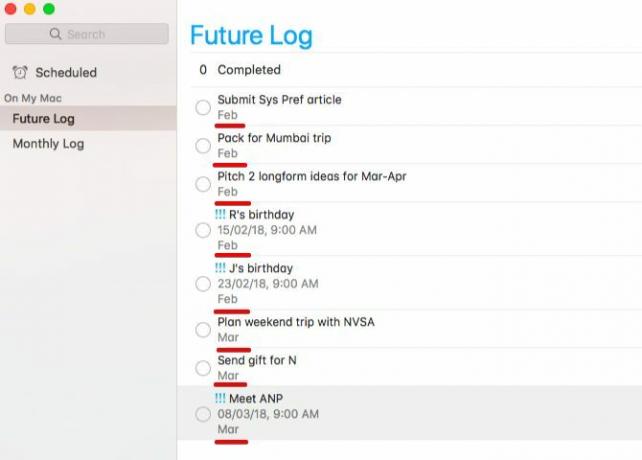
Buat pengingat untuk tugas dan acara, tetapi jadwalkan hanya yang terakhir. Karena tidak ada cara untuk membagi entri menjadi beberapa bagian bulan, Anda harus menambahkan nama bulan di bagian Catatan untuk kedua jenis pengingat.
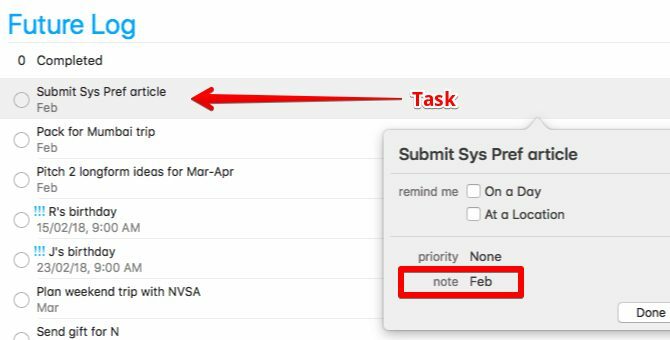
Untuk pengingat acara, atur prioritas ke Tinggi. Rendah atau Medium prioritas juga akan dilakukan. Tweak ini hanya untuk menambahkan isyarat visual yang cerah dan membuat pekerjaan cepat membedakan acara dari tugas. Simbol yang biasa untuk peluru ini tampak agak tidak mencolok di Pengingat.
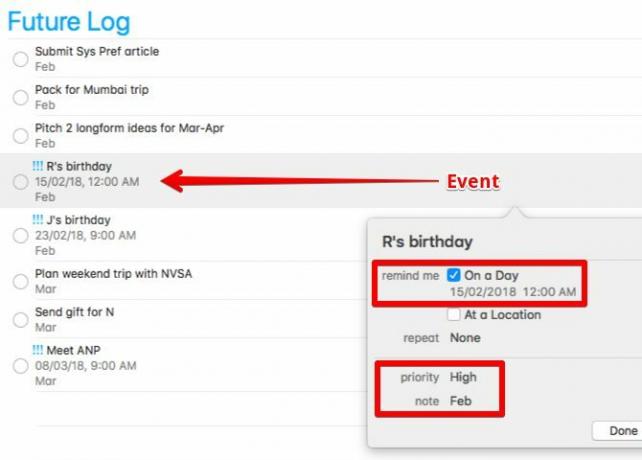
Dalam daftar Log Bulanan, jadwalkan tugas dan acara yang seharusnya masuk ke Halaman Kalender Bullet Journal. Tetap menggunakan format yang biasa untuk tanggal kalender (mis. 1M, 2T, 3W, dan sebagainya). Untuk entri yang masuk pada halaman Tugas, buat pengingat tanpa menambahkan tanggal jatuh tempo.
Sekarang klik Lihat> Urutkan berdasarkan> Judul. Dengan pengaturan ini, konten Halaman Kalender secara otomatis masuk ke bagian atas daftar dalam urutan yang benar. Isi Halaman Tugas mengikuti dalam urutan abjad.
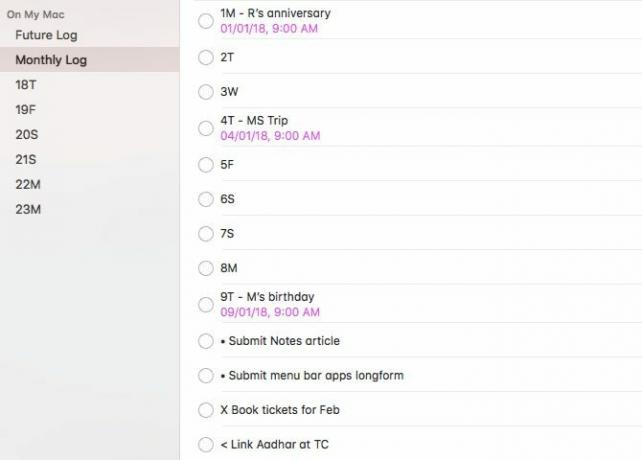
Log Harian tidak lebih dari daftar sederhana dengan tugas, acara, dan catatan Anda. Buat daftar terpisah untuk setiap hari dalam sebulan untuk menghindari kebingungan.
Jika Pengingat tidak memotongnya, coba alternatif Apple Reminders Buat Jurnal Bullet di Mac Anda Dengan Pengingat, Kalender, atau CatatanDengan sedikit perencanaan, Anda dapat menggunakan beberapa aplikasi Mac default dengan cara yang tidak biasa untuk mengatur pekerjaan dan kehidupan Anda. Inilah cara membuat jurnal bullet di Mac. Baca lebih banyak sebagai gantinya.
Kiat untuk Menggunakan Pengingat
Biarkan kalender kecil terlihat di bagian bawah bilah samping dengan mengklik Lihat> Tampilkan Kalender. Anda akan melihat titik-titik kecil untuk setiap hari yang memiliki satu atau lebih pengingat yang dijadwalkan. Klik salah satu dari titik-titik ini untuk melihat pengingat yang sesuai di sebelah kanan. Untuk setiap pengingat, Anda akan melihat nama daftar miliknya, yang nyaman.
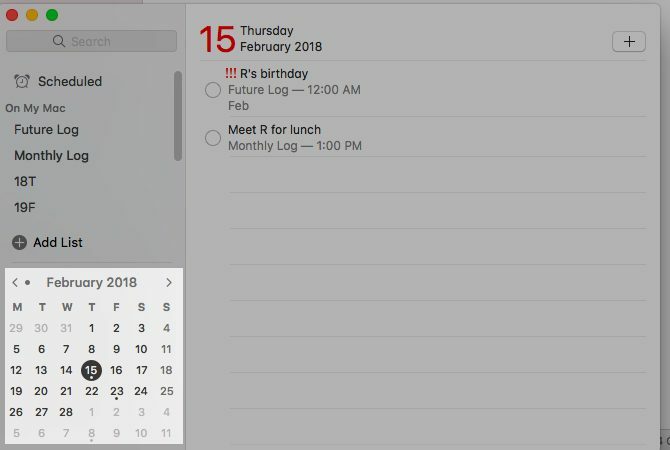
Satu Tip Terakhir untuk Jurnal Bullet Anda
Buat pintasan untuk opsi pengurutan yang sering Anda butuhkan. Anda dapat melakukannya dari Preferensi Sistem> Keyboard> Pintasan> Pintasan Aplikasi. Katakanlah Anda ingin membuat pintasan untuk mengurutkan entri berdasarkan tanggal jatuh tempo mereka. Berikut detail yang perlu Anda tambahkan di Pintasan Aplikasi:
- Aplikasi: Pengingat
- Judul Menu: Tanggal Jatuh Tempo (sebagaimana tercantum di bawah Lihat> Sortir menurut dalam Pengingat)
- Pintasan Keyboard:Opsi + D (atau pintasan lain pilihan Anda)
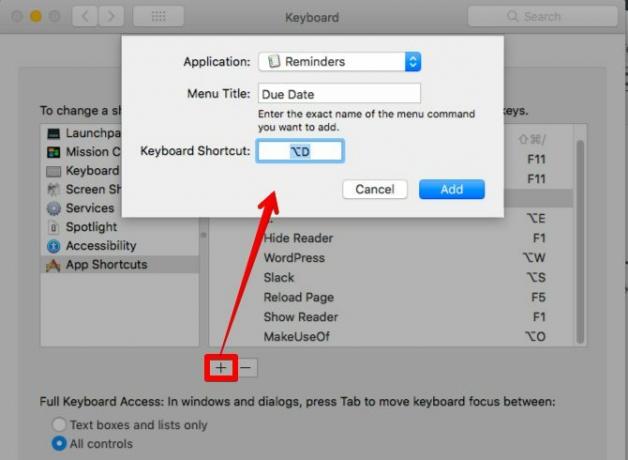
Di mana Jurnal Bullet Anda?
Berkat fleksibilitas dari Bullet Journal, Anda dapat menyesuaikannya dengan aplikasi pencatatan, pembuatan daftar, atau kalender. Di semua platform, juga! Kami telah menunjukkan Anda cara membuat jurnal bullet di Trello, Evernote, dan sekarang di Pengingat, Kalender, dan Catatan di macOS.
Jangan ragu untuk menggunakan artikel ini sebagai inspirasi dan tambahkan sentuhan Anda sendiri ke metode pencatatan yang populer dan efektif ini 4 Tempat untuk Menemukan Inspirasi untuk Jurnal Bullet AndaMemulai dengan jurnal bullet mungkin luar biasa pada awalnya, tetapi komunitas jurnal bullet online sangat aktif dan penuh inspirasi. Baca lebih banyak . Sebelum Anda melakukannya, lihat aplikasi seluler resmi yang menggunakan Journal Bullet analog. Ini disebut Pendamping Jurnal Bullet ($2.99). Ingat, Anda juga sudah teratur aplikasi penjurnalan untuk Mac Anda 7 Aplikasi Jurnal Terbaik untuk Mac untuk Mengabadikan Pikiran AndaDaftar aplikasi jurnal terbaik kami untuk Mac berisi beberapa alat hebat untuk memulai jurnal harian dan menurunkan pikiran Anda. Baca lebih banyak .
Akshata dilatih dalam pengujian manual, animasi, dan desain UX sebelum berfokus pada teknologi dan penulisan. Ini menyatukan dua kegiatan favoritnya - memahami sistem dan menyederhanakan jargon. Di MakeUseOf, Akshata menulis tentang membuat yang terbaik dari perangkat Apple Anda.